Reparar Archivos JPEG
Comprueba por qué se corrompen tus archivos JPEG y las soluciones para reparar los JPEG corruptos.
JPEG es uno de los formatos de imagen más utilizados para guardar y compartir imágenes. ¿Pero qué ocurre cuando los archivos se corrompen y no puedes acceder a ellos? Si esto ocurre, debes encontrar la manera de reparar tus archivos. Entonces, ¿cómo se reparan los archivos JPEG?
Parte 1: Descripción del Formato de Archivo JPEG
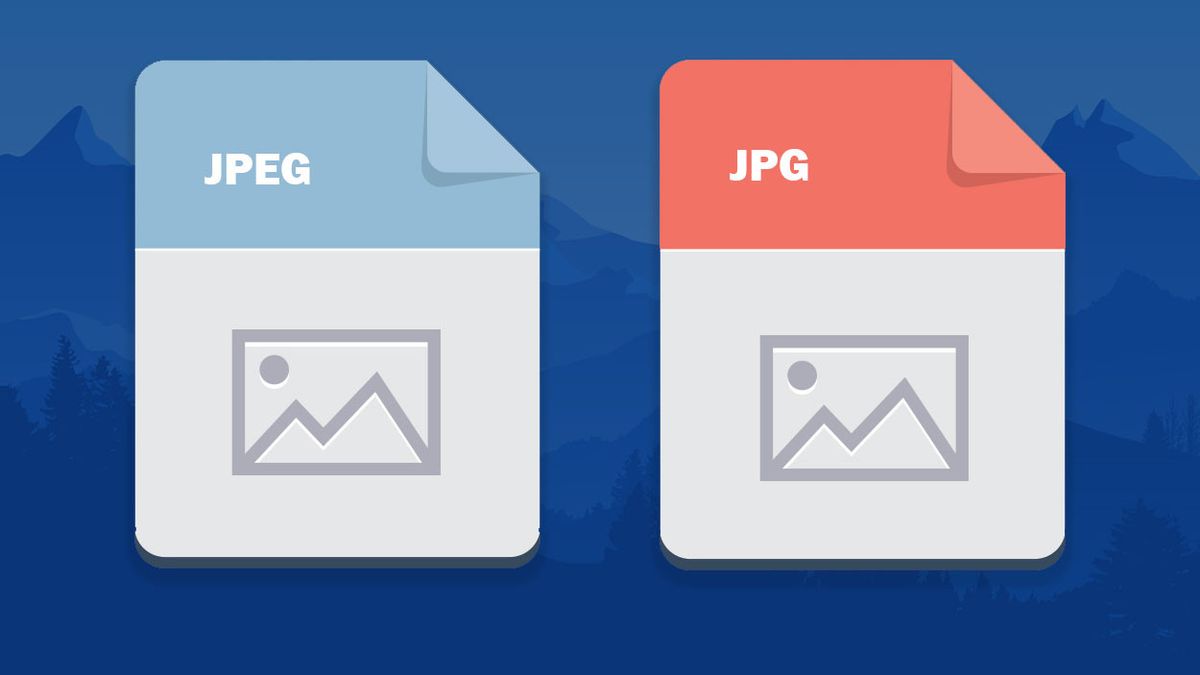
JPEG es un tipo de compresión con pérdidas utilizado habitualmente para las imágenes digitales, especialmente las creadas por la fotografía. Sin embargo, se puede ajustar el grado de compresión de la imagen, lo que permite un intercambio entre la calidad de la imagen y el tamaño de almacenamiento. Por ejemplo, JPEG permite una compresión de la imagen de 10:1 con una menor reducción de la calidad de la imagen.
El formato de imagen JPEG salió a la luz en 1992. Desde que se inventó, ha sido un estándar mundial para la compresión de imágenes. Además, en 2015, el formato de imagen JPEG fue el formato digital más utilizado, con miles de millones de imágenes JPEG creadas diariamente. Por otro lado, JPEG son las siglas de "Joint Photographic Experts Group". Es responsable de las fotos digitales y del aumento de las imágenes digitales.
A continuación se muestran los pasos para la creación de archivos JPEG.
Pasos de Compresión para JPEG
- Transformación: En este paso, las imágenes en color se remodelan de RGB a Crominancia/Luminancia (los ojos son sensibles a la luminancia, pero la crominancia pierde datos y puede ser altamente comprimida.
- Reducción de la Muestra: Esto ocurre para los componentes de color y no de luminancia. La Reducción de la Muestra se lleva a cabo en 1:1 vertical o 2:1 horizontal. Cuando esto ocurre, el tamaño de las imágenes se reduce. La razón es que no se piensa en el componente y, lo que provoca una notable pérdida de calidad de imagen.
- Organización de Grupos: Los píxeles adjuntos a cada módulo de color están dispuestos en una categoría de 8X2 píxeles, y se llama "unidades de datos". Hay una duplicación de las columnas de la derecha y las filas de la base si la cantidad de columnas y filas no es un múltiplo de 8.
Parte 2: Comparación entre JPG y JPEG
JPEG es el acrónimo de Joint Photographic Experts Group. Es un formato de archivo de compresión de mapa de bits con una relación de compresión de entre 10:1-20:1. Es un formato popular para los dispositivos móviles.
La diferencia clave es el número de caracteres utilizados para guardar el archivo. En versiones anteriores de Windows, como MS-DOS, los archivos se limitan a extensiones de tres letras. Sin embargo, los usuarios de Mac y UNIX no estaban limitados a tres letras, por lo que podían utilizar el formato JPEG.
A veces es fácil confundir el JPG y el JPEG. Veamos cómo se comparan uno al lado del otro.
|
JPEG |
JPG |
|
Recientemente, el sistema informático ha cambiado automáticamente el formato a JPEG. |
Ocurre con los sistemas operativos Windows más antiguos. |
|
Admite la denominación de archivos con varias letras, que es la nueva tendencia. |
Se trata de un formato de archivo obsoleto en los dispositivos modernos. |
|
Programas populares como Photoshop utilizan el formato JPEG para guardar su trabajo. |
Algunos programas todavía permiten guardar archivos en formato JPG. |
|
Ofrece una imagen de mayor calidad en comparación con el JPG debido a las actualizaciones y mejoras. |
La calidad de la imagen disminuye cuando se ajusta el tamaño. |
|
Los archivos JPEG tienen un tamaño relativamente menor y son fáciles de almacenar. |
Ocupa más espacio que los archivos JPEG. |
|
Opera un algoritmo de compresión para múltiples extensiones de archivos. |
Se utiliza principalmente para gráficos con pérdidas e imágenes digitales. |
En general, el JPEG reparado puede considerarse una mejora del antiguo formato JPG para una mejor captura de imágenes.
Parte 3: ¿Qué Causa la Corrupción de la Imagen JPEG?
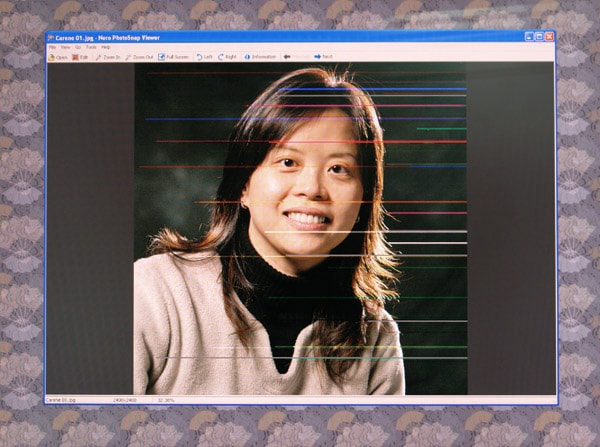
La corrupción de archivos es la causa de los problemas de JPEG. Provoca la inaccesibilidad de los archivos y la pérdida de datos.
A continuación se detallan las razones de la corrupción de las imágenes JPEG:
- El encabezado corrupto o roto de un archivo JPEG
- Un malware o virus infecta el medio de almacenamiento o el archivo.
- Sectores defectuosos de medios de almacenamiento como discos duros y tarjetas de memoria.
- El mecanismo de arranque maestro o la tabla de arranque podrían estar dañados.
- El escaneo de un archivo JPEG no se completó debido a una estructura editada incorrecta.
Por lo tanto, si la imagen está corrupta, tienes que arreglar los archivos JPEG corruptos utilizando algunas herramientas únicas.
Parte 4: Tipos de Corrupción JPEG
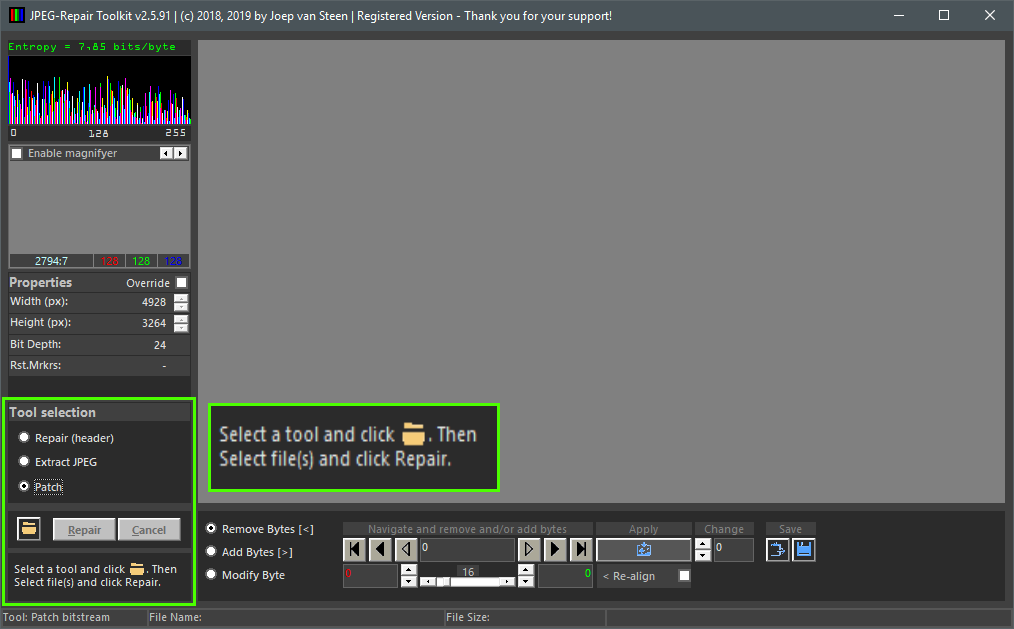
Hay muchos daños en los archivos JPEG; he aquí algunos de ellos:
- Valor no válido del registro: Este error surge cuando hay una actualización de windows 7 u 8 a 10. El registro alberga información sobre los programas y permite al sistema saber cuándo se sobrepasan algunos límites y cuándo se desvela un programa específico.
- Sistema Operativo Windows Corrupto: Hay posibles maneras de saber si tu sistema operativo está corrupto, como cuando tu sistema se congela, se retrasa y se vuelve muy lento. Otras razones son la instalación de programas innecesarios, fallos de hardware, demasiadas entradas de inicio y problemas de Ram.
- Marcador Inválido: Esto es el resultado de no descargar adecuadamente una imagen en línea. Para mostrar si falta algo en las etapas de codificación y decodificación. Cuando se abre una imagen JPEG desde un navegador, se genera un mensaje de error.
- Archivo JPEG Inválido: Este tipo de daño se produce cuando el archivo JPEG no es válido. Esto ocurre cuando el archivo de imagen BMP se guarda como imagen, JPEG.
- La estructura de archivo no válida de JPEG: Si te encuentras con una estructura de archivo inválida, muestra que el inicio del escaneo está desorientado. El encabezado del archivo JPEG se clasifica en segmentos, y cada grupo tiene un marcador válido.
Parte 5: ¿Se Puede Corregir un JPEG Corrupto?
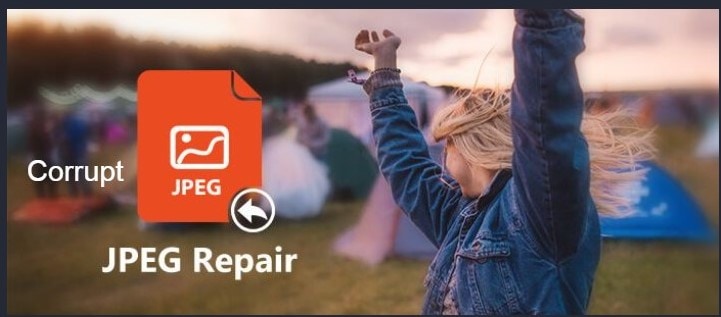
Los archivos JPEG corruptos pueden, sin duda, arreglarse o repararse. Sin embargo, hay diferentes vías que puedes utilizar para conseguirlo. Antes de reparar los archivos JPEG dañados, debes hacer una copia de seguridad de los mismos.
Por lo tanto, a continuación se presentan los posibles métodos para reparar sus archivos JPEG dañados:
- Cambiar el formato de la imagen
- Reparar imágenes con un editor de fotos
- Cambiar el nombre de los archivos JPEG
- Volver a descargar el archivo JPEG
Parte 6: ¿Cómo Arreglar Cualquier Archivo JPEG Roto?
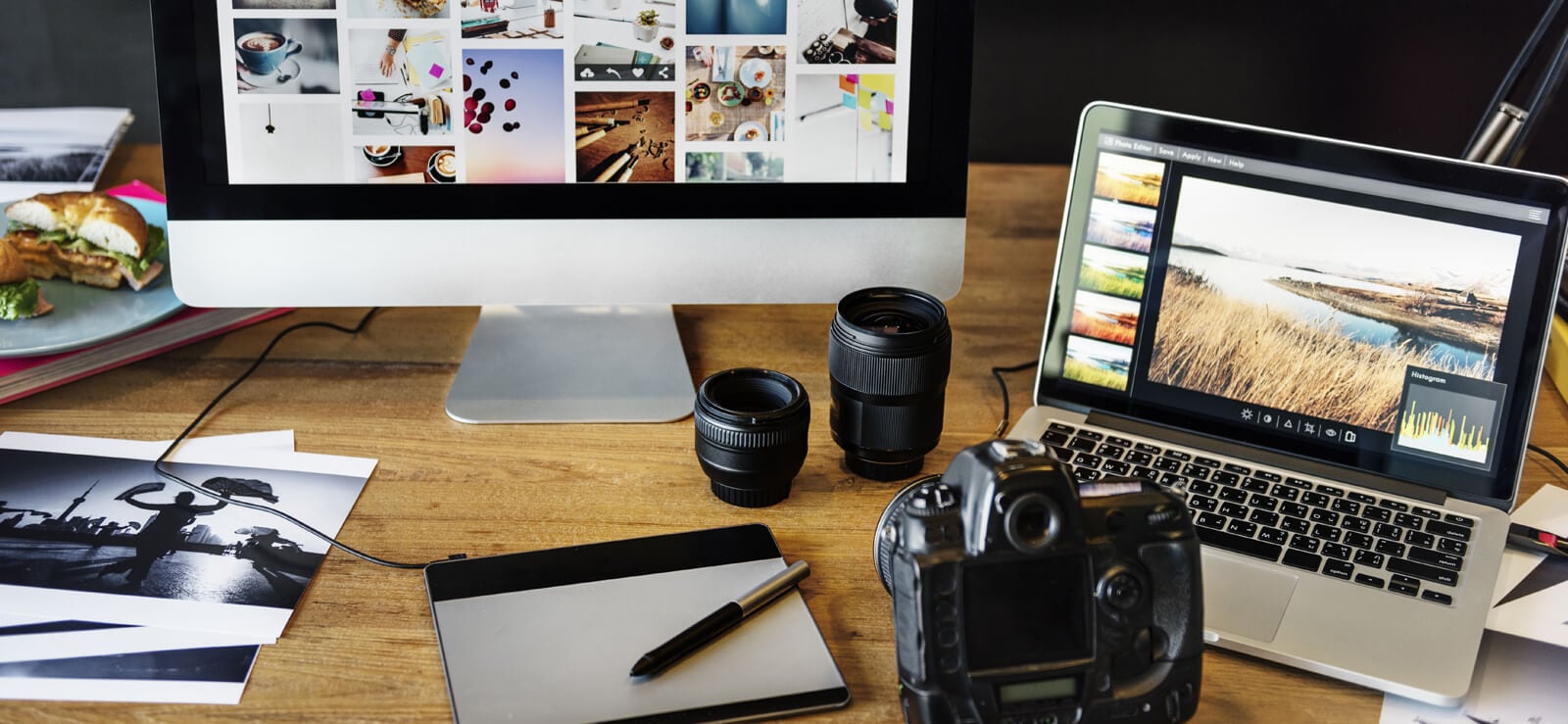
La razón por la que no debes abandonar tus imágenes cuando están dañadas o corruptas es que las imágenes ofrecen los mejores recuerdos. Sin embargo, a pesar del momento en que se inició el daño, hay muchos métodos a continuación que pueden ayudarte a solucionarlo:
Método 1: Arreglar archivos JPEG dañados o rotos con Wondershare Repairit
La reparación de un archivo JPEG dañado o roto con Wondershare Repairit puede realizarse en el modo de reparación Estándar.
Este programa de reparación de fotos puede restaurar perfectamente los archivos JPEG dañados de todo tipo de dispositivos Además, funciona tanto en Sistemas Windows como en Mac. ¡Así que no dudes en probarlo!

-
Repara fotos dañadas con todos los niveles de corrupción, como fotos granuladas, fotos oscuras, fotos pixeladas, fotos descoloridas, etc.
-
Repara imágenes de diversos formatos, como JPG, JPEG, PNG, CR3, CR2, NEF, NRW, etc.
-
Repara las fotos críticamente dañadas o corruptas disponibles en tarjetas SD, teléfonos, cámaras, unidades flash USB y más, así como las partes de fotos incompletas.
-
Compatible con PC Windows y Mac OS, y admite la transferencia/compartición de PC a móvil.
Paso 1: Inicia el Programa Wondershare Repair.
Comienza descargando el programa, que es gratuito. Instala y abre el programa.
Paso 2: Insertar los archivos JPEG dañados a reparar.
Añade un archivo JPEG corrupto o dañado a través del botón "Añadir Archivos". Si los archivos son abundantes, se pondrá a disposición una lista.

Paso 3: Elige los archivos JPEG que quieras reparar.
Este paso da el privilegio de seleccionar numerosos archivos a reparar.
Paso 4: Continuar con el proceso de reparación.
Una vez que hagas clic en "Reparar", el proceso de reparación comienza en los archivos seleccionados.

Paso 5: Finalización del Proceso de Reparación.
Cuando el proceso de reparación haya finalizado, se mostrará un mensaje de alerta como el siguiente. Haz clic en Aceptar para finalizar la operación.

Método 2: Convertir el archivo JPEG a otro formato
Paso 1: En Windows, abre el archivo.
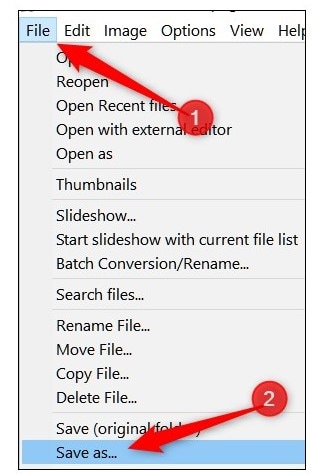
Paso 2: Ve a "Guardar Como" Selecciona cualquier otro formato que no sea el anterior.
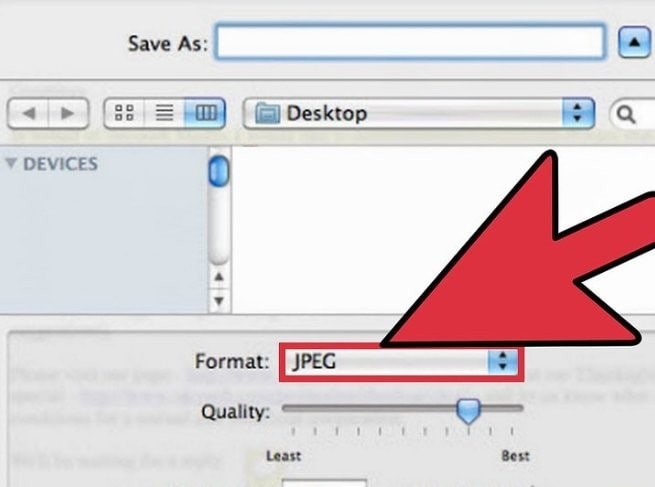
Paso 3: Haz clic en "Guardar", y entonces tu archivo se guardará en un formato diferente.
Método 3: Utilizar el Símbolo del Sistema para arreglar los archivos o imágenes JPEG rotos
A continuación se indican los pasos necesarios para arreglar un archivo JPEG roto utilizando CMD.
Paso 1: Escribe CMD en el botón de inicio de Windows
Paso 2: Haz clic a la derecha en CMD, y elige ejecutar como administrador. Escribe "SFC scannow".
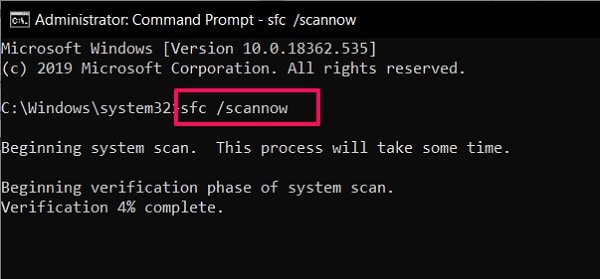
Paso 3: Este programa tarda bastante tiempo en reparar las imágenes dañadas o rotas de tu computadora.
Paso 4: Reinicia tu computadora.
Método 4: Traer un archivo JPEG o una imagen de la copia de seguridad anterior
Antes de iniciar la reparación de un archivo o imagen JPEG, asegúrate de que hay una copia de seguridad. La reparación del archivo JPEG roto o dañado se puede recuperar desde un almacenamiento externo en la nube o un disco duro externo.

Método 5: Utilizar un Editor de Fotos para Reparar los Archivos JPEG
Para reparar una imagen JPEG dañada, se pueden utilizar editores de fotos en línea como Photoshop, Hex editor, Picasa y light room para lograrlo. Sin embargo, con un poco de edición y descarga de la imagen en línea. Esto puede resolver fácilmente el problema de una imagen JPEG dañada. Veamos los pasos necesarios para reparar una imagen JPEG dañada con Photoshop.
Paso 1: Abre una imagen JPEG dañada en Adobe Photoshop.
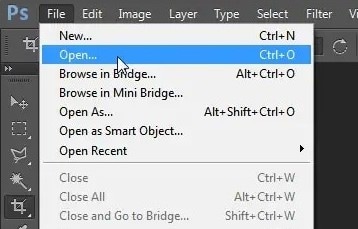
Paso 2: Hacer algunos ajustes esenciales enderezar, recortar y rotar.

Paso 3: Reducir el Ruido de la Imagen.
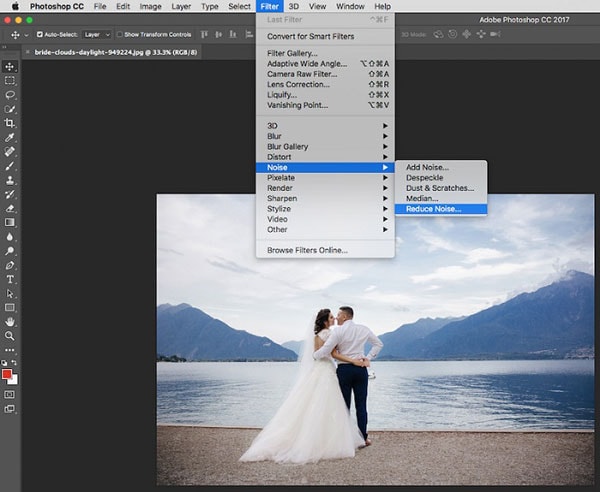
Paso 4: Realiza correcciones y ajustes de color haciendo clic en el filtro de la foto.
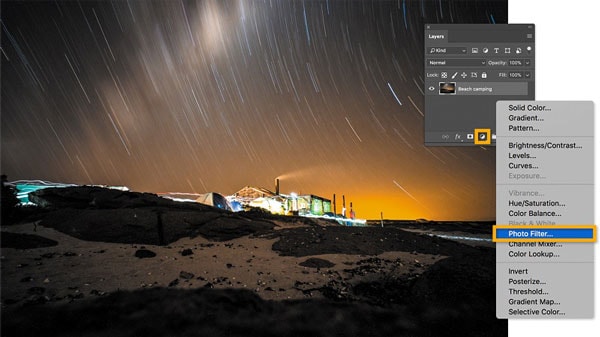
Paso 5: Recuperar los daños de la imagen eliminando las manchas de la misma.
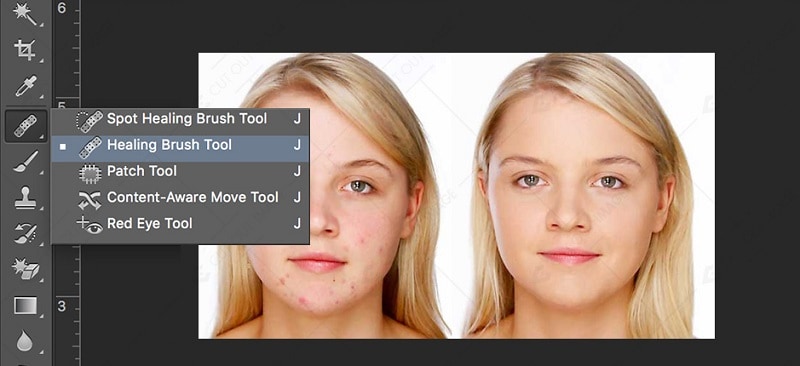
Paso 6: Guardar la Imagen reparada de Photoshop en la computadora.
Previsualiza la imagen antes de guardarla.
Método 6: Dar un Nuevo nombre al archivo JPEG
La forma más sencilla de reparar un archivo JPEG dañado es cambiar el nombre del archivo sin perder la extensión del mismo. Después, guarda el archivo e intenta abrirlo de nuevo.
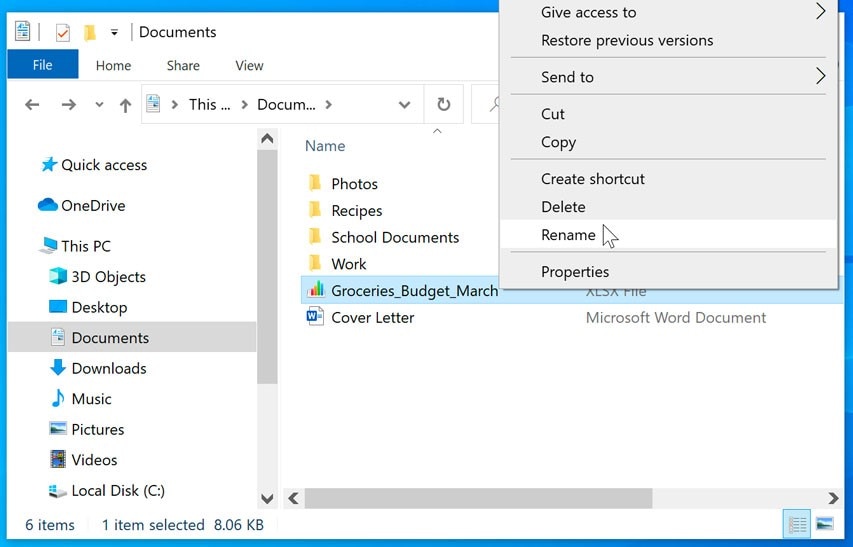
Método 7: Reparación mediante una herramienta de comprobación de errores
Uso de una herramienta de comprobación de errores para resolver los daños de las imágenes JPEG.
Paso 1: En primer lugar, haz clic en la opción "explorador de archivos".
Haz clic con el botón derecho del ratón en el medio de almacenamiento adjunto donde se guardan los Archivos JPEG dañados.
Paso 2: Haz clic en "Propiedades" y herramientas.
Entonces. Luego, cuando la ventana de abajo aparezca, haz clic en comprobar.
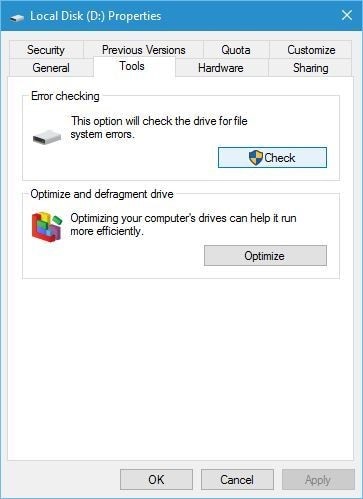
Paso 3: Después de comprobar si hay un error. Otra opción, "Escanear Ahora", aparecerá en el mismo botón de "verificación".
Haz clic en él después de escanear el sistema.
Paso 4: Reiniciar la computadora.
El problema con el archivo JPEG debe haberse resuelto.
Método 8: Volver a Descargar el Archivo JPEG
A menudo, la corrupción y el daño de los archivos son consecuencia de la descarga incompleta de los mismos. Elimina el antiguo archivo descargado y descarga un nuevo archivo. Esto debería hacer que la imagen se abra sin problemas.
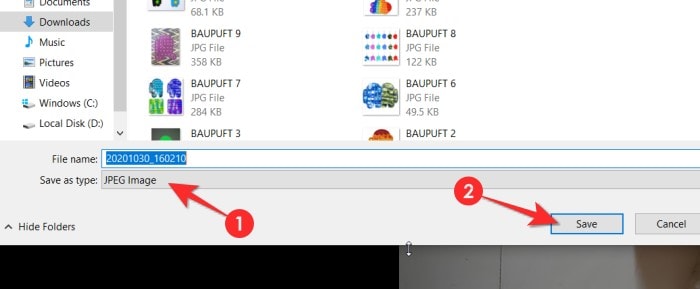
Método 9: Ejecutar el escaneo CHKDSK
A continuación se muestran los pasos para ejecutar un escaneo CHKDSK:
Paso 1: Abre un Símbolo del Sistema haciendo clic en Ejecutar en la ventana de búsqueda de tu computadora.
Esto se conoce como el examen de la estructura básica del sistema de archivos.
Paso 2: Introduce CHKDSK (nombre de la unidad)/r.
Esto se conoce como el examen de la vinculación del nombre del archivo.
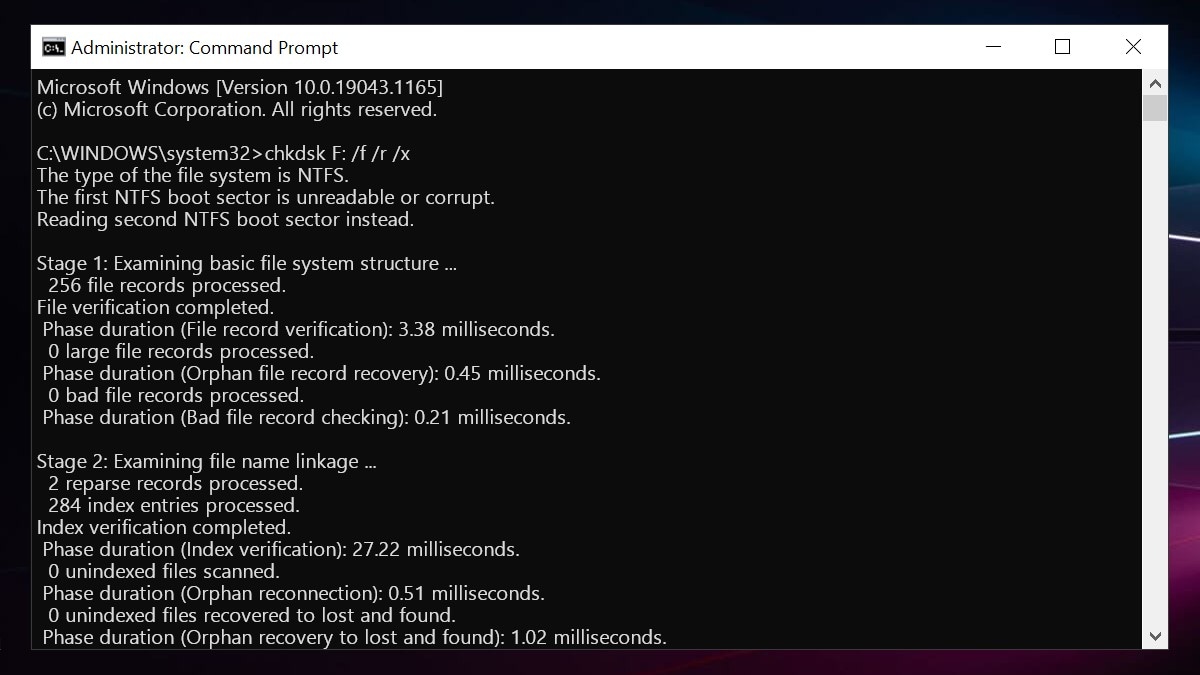
Paso 3: Tras el escaneo, reinicia la computadora y comprueba si la imagen se abre sin problemas.
Resultado Final
Este artículo abarca los métodos más probados y prometedores para reparar archivos JPEG. También se explica cómo resolver paso a paso una imagen JPEG dañada y rota. Con las ideas aquí expuestas, ya no te resultará difícil arreglar archivos JPEG dañados o rotos.
Si estás experimentando la corrupción de JPEG ahora, ¡prueba Wondershare Repairit sin dudarlo!

